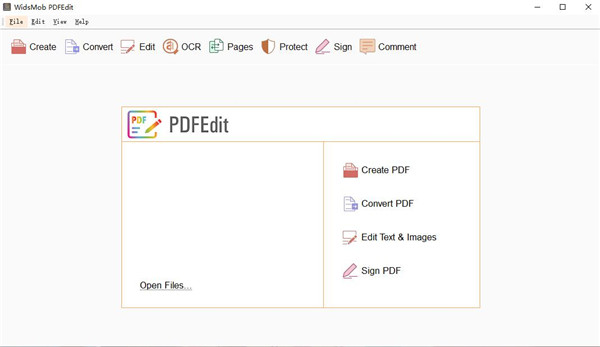- 详情
软件介绍
WidsMob PDFEdit(PDF编辑器)是一款功能多样的PDF编辑器,软件操作简单易于使用,支持像使用Office Word一样轻松简单的对PDF文件进行添加、删除、提取和编辑PDF文档内的文本和图像,同时你还可以调整PDF中文本的字体、大小、颜色和其他参数,以达到最好的效果。PDFEdit可以轻松灵活的添加和删除以及提取和编辑pdf中的所有文本和图像,并自由的进行相关元素的调整,有需要的话还可以添加水印、密码等来保护您的PDF文件,支持快速创建PDF文件,甚至可以直接将各种文件格式直接创建为PDF;PDFEdit还允许用户轻松裁剪、调整大小甚至添加水印,且采用先进的光学OCR识别引擎功能,可帮助用户将PDF文件中的文本提取为Word或其他文件格式,除了创建新PDF的基本方法外,用户还可以直接将Word、Excel、PowerPoint和其它200多种文件格式创建为PDF,只需将不同的文件组合成满意的PDF文件即可。
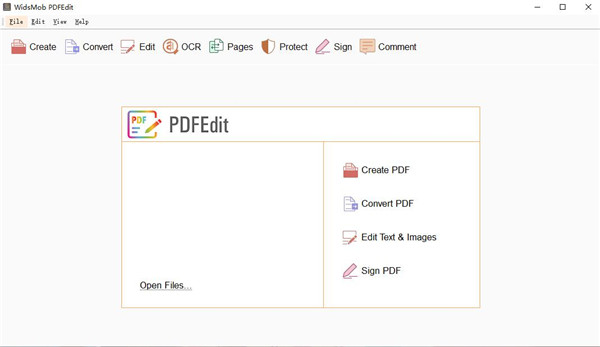
WidsMob PDFEdit功能特色
1、在办公室编辑文本和图像
为了实现PDF格式,您可以像单击Office Word一样简单地添加,删除,提取和编辑单击内的文本和图像。当然,您也可以调整PDF中文本的字体,大小,颜色和其他参数。此外,PDFEdit还使您可以轻松裁剪,调整大小甚至添加水印。先进的OCR将帮助您将PDF文件中的文本提取为Word或其他文件格式
2、创建包含多个文件的PDF
除了创建新PDF的基本方法外,您还可以直接将Word,Excel,PowerPoint和200多种文件格式创建为PDF。只需将不同的文件组合成满意的PDF文件即可。它还使您可以合并文件,分割页面,裁剪所需的部分,重新排列页面顺序,甚至轻松管理PDF文件
3、履行和签名PDF文件
当您以PDF格式下载某些应用程序时,可以将文本,图像,链接甚至注释添加到PDF表单。您也可以将签名添加到PDF文件中,并通过电子邮件或其他应用程序将其发送给其他人,而无需下载或打印。此外,您也可以直接从WidsMob下载PDF表格
4、保护和加密PDF文档
为您的文档设置密码以保护它。您还可以向不同的用户授权不同的权限,以使某些用户看不到文档的内容,而某些用户却可以。无论如何,您可以根据需要自定义文档。您也可以使用数字签名来保护您的文档
5、将PDF转换为其他文件格式
轻松将PDF格式转换为Microsoft Office格式,例如word,Excel,PowerPoint等。甚至扫描的PDF文档也可以转换为Word文件。PDF表单可以转换为Excel格式并保留原始数据。某些PDF演示文稿报告也可以转换为PowerPoint,保持原始样式,甚至可以轻松地在手机上阅读文本格式
WidsMob PDFEdit(PDF编辑器)安装教程
1、下载软件压缩包文件,双击打开“widsmob_pdfedit_win.exe”,进行安装。
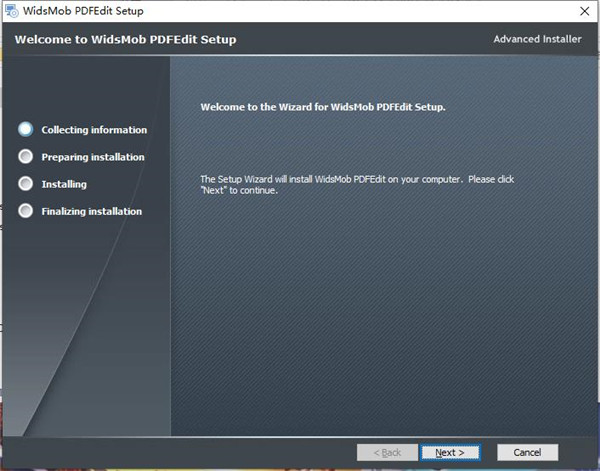
2、点击“Browse”可更改安装软件位置。
安装向导默认设置的软件默认安装路径为C:Program Files (x86)WidsMob Technology Co. LimitedWidsMob PDFEdit

3、确定安装信息,无误,点击Install进行安装。
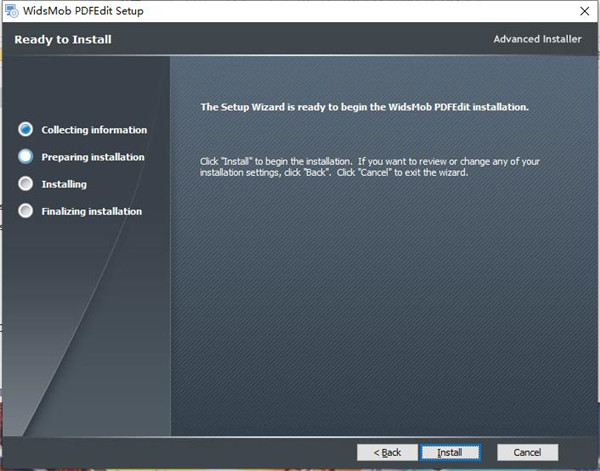
4、软件安装完成,安装向导会提示完成软件安装向导,取消勾选,点击Finish。
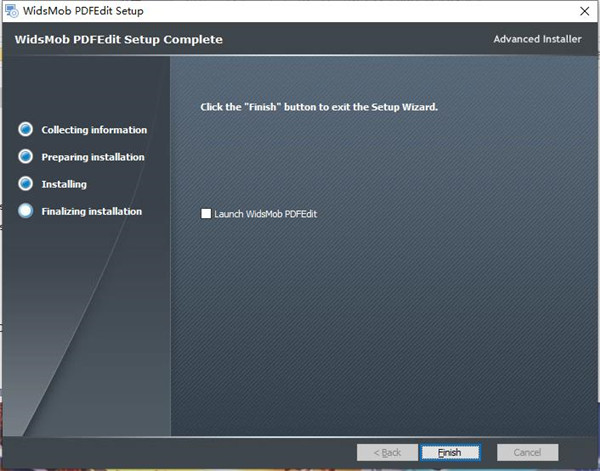
使用方法
一、如何打开PDF文件
1、双击
将PDFEdit设置为默认PDF查看器后,双击PDF文档以将其打开
2、将文档拖到程序中
运行软件,将PDF文档拖到程序中以打开它
3、在程序中打开PDF文档
运行软件,在“文件”下方的下拉菜单中单击“打开”,然后选择PDF文档以将其打开
在左上方工具栏的“文件”选项中选择“文件”->“扩展”下拉菜单以打开PDF文档
或使用快捷键Ctrl + O打开PDF文档
二、如何查看PDF文件
1、更改查看模式
在底部的浮动工具栏中选择不同的查看模式
包括单页,面对,连续和连续面对以及其他满足不同要求的视图模式
2、缩放页面大小
在底部的浮动工具栏中,拖动页面缩放滚动条以调整页面缩放大小或手动填写缩放大小
或同时按键盘和滚轮鼠标上的Ctrl来调整页面缩放大小
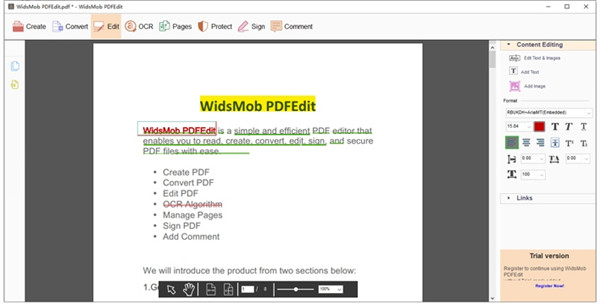
三、如何创建新的PDF文件
单击程序顶部工具栏中的“创建”按钮。 在弹出窗口中选择“创建PDF”选项,取消选中“将不同文件合併为一个PDF文件”选项,然后单击“创建”按钮以创建不同的PDF文件

四、如何编辑PDF文件的文本
选择要编辑的文本,然后在工具栏上选择“编辑”选项以运行编辑
要添加文本,请在右侧菜单中选择“添加文本”,将光标放在要添加文本的位置之前,然后输入文本
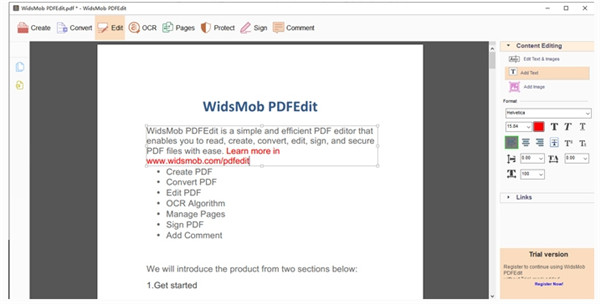
五、如何编辑PDF文件的图像
选择要编辑的图像,右键单击以选择“属性”,然后在弹出窗口中修改图像属性
要添加图像,请在右侧的工具栏中选择“添加图像”,在弹出窗口中选择图像,然后将其放置在要添加的位置
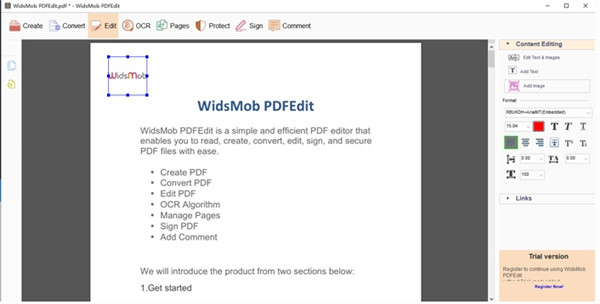
六、如何分割PDF文件
在右侧工具栏中选择“页面”菜单,然后单击“拆分PDF”
在弹出窗口中设置“拆分”选项,单击“确定”以拆分PDF

七、如何裁剪PDF页面
在右侧工具栏中选择“页面”菜单,然后单击“裁剪页面”
在弹出窗口中设置“裁剪”选项,单击“确定”以裁剪页面

查看全部
同类推荐
-

Pitch下载 99.54MB 版本: Pitch是一款以团队协作为核心的文稿演示软件,专为团队间的交流而设计。它提供了创建演示文稿、设置工作区域、保存模板、自定义颜色和字体等功能,可以满足用户对编辑文档的需求。Pitch还支持团队成员之间的合作,能够实现美观、清晰的演示效果。对于需要进行团队合作的用户来说,非常推荐使用Pitch。
下载 -

EasyConnect电脑版下载 25.97MB 版本: EasyConnect电脑版是一款功能强大的网络工具,使用它不需要进行复杂的操作和配置,只需下载安装并打开即可完成连接。通过EasyConnect,用户可以在办公室之外访问公司内网的所有系统和应用。当公司部署了深信服远程应用发布解决方案后,所有的业务系统和应用都可以轻松迁移到移动互联网上。这意味着用户可以通过手机、平板电脑等智能移动终端随时随地进行业务操作。
下载 -

PDF智能助手官方版下载 78.41MB 版本: PDF智能助手是一款功能强大、界面简洁的专业PDF处理软件。它具备强大的内核支持,适用于32位和64位运行环境,并支持所有常见的PDF格式。这款软件能够帮助用户轻松处理PDF图像,提供剪切、编辑和合并等操作。它还可以将Word、Excel、PPT和图片等文件一键转换为PDF格式,并能智能识别图像区域并自动裁剪多余范围。
下载 -

PDF分割剪切器下载 4.10MB 版本: PDF分割剪切器是一款专用于PDF页面分割和裁剪的软件工具,它提供了多种自定义的PDF页面删除和分割操作。您可以选择一键将PDF文件的每一页分割为独立的PDF文件,也可以按照您设定的页面范围进行分割,例如按每3页或每5页分割为一个PDF文件。该软件还支持轻松删除不需要的PDF页面,您可以一次性删除奇数或偶数页面。
下载 -

嘟伴电脑版下载 89.13MB 版本: 嘟伴电脑版(曾用名六度云办公)是一款专注于办公的智能云平台,属于嘟伴旗下产品。该软件提供了基于企业通讯录的即时消息、名片库、工作群等服务,能够量身定制办公解决方案,满足用户的各种使用需求。此外,嘟伴平台采用了先进的加密技术,确保公司内部消息传递的安全性,让员工可以放心使用。用户可以直接查看公司的组织架构,快速创建公司群或部门群,并可以通过文字、图片、语音、视频等多种方式进行沟通。
下载 -

蓝山Office2024最新版下载 2.14MB 版本: 蓝山Office2024最新版是一款由上海蓝山办公软件有限公司推出的办公软件。该软件支持多端互通,适用于Windows和Mac等操作系统。用户可以利用这款软件快速打开各种格式的Word文档,并对其内容进行编辑处理。此外,该软件还提供文字编辑、文档阅览和电子表格制作等功能。
下载 -

Rapid PDF Count下载 46.94MB 版本: Rapid PDF Count是一款功能强大、专业的PDF页数生成应用,该软件在基于简约、快捷且易用的功能特色基础上,不仅拥有着简单直观的操作界面,可支持Zip存档、Rar存档、7z存档等多种不同格式文本进行操作。
下载 -

Best PDF Combine PDF下载 13.21MB 版本: Best PDF Combine PDF是一款功能强大的PDF合并、转换、修改和保护工具。它可以帮助用户快速将多个PDF文件合并成一个,从而创建页面更多的文件。您只需将多个单独的页面文件添加到软件中,然后点击合并按钮即可生成新的PDF文件。除了合并功能,该软件还提供了许多其他强大的功能,如添加水印、旋转页面、裁剪页面、提取页面、删除页面、加密文件、PDF签名和更改信息等。
下载 -

王码五笔输入法官方下载 729.14KB 版本: 王码五笔输入法是国内常用且广泛接受的一种汉字输入法,也是国内首款五笔输入法。新版的王码五笔输入法在原有词库的基础上新增了8140条词语。相较于拼音输入法,五笔输入法具有重码率低的特点,而且一旦熟练掌握五笔输入法,输入汉字的速度明显高于拼音输入法。如果你正在寻找一款易用的五笔输入法,王码五笔输入法绝对是一个不容错过的选择。
下载 -

Office2024专业增强版 3.06GB 版本: Microsoft Office2024专业增强版是微软最新推出的办公软件套装。该版本在界面上略有调整,但整体变化不大,主要更新集中在功能方面,引入了智能AI技术。Microsoft Office 2024提供了更加全面的操作逻辑和办公模式,以满足用户的工作需求。这个版本包括一系列常用组件,如Word、Excel、PowerPoint等,为用户提供了强大的办公功能。它还秉承了微软一贯的稳定性和可靠性,注重安全性和错误修复。
下载